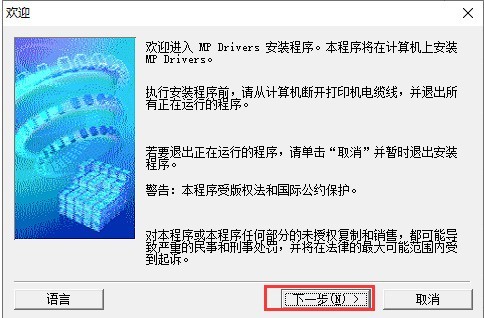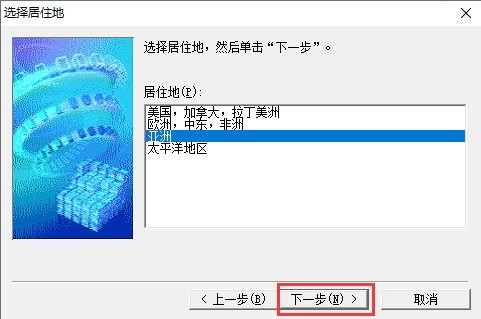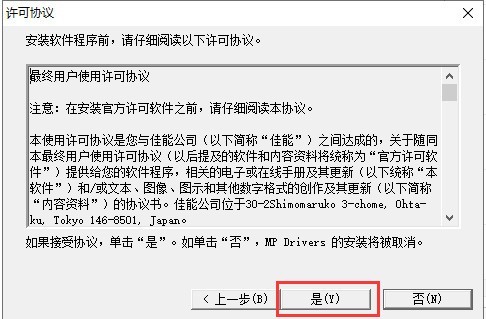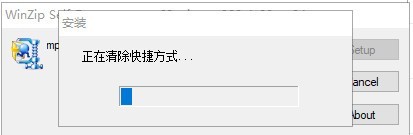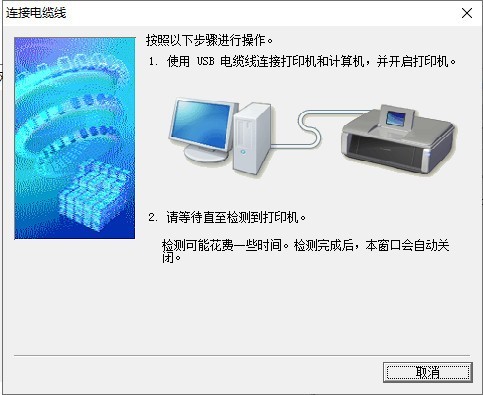| 【Canon佳能MP288打印机驱动】Canon佳能MP288打印机驱动 1.03 官方版 | 您所在的位置:网站首页 › 佳能mp288打印机扫描仪驱动下载 › 【Canon佳能MP288打印机驱动】Canon佳能MP288打印机驱动 1.03 官方版 |
【Canon佳能MP288打印机驱动】Canon佳能MP288打印机驱动 1.03 官方版
|
佳能mp288打印机驱动是一款佳能打印机的驱动程序。佳能mp288打印机驱动操作简单,你在本站下载后根据提示安装完成后就进行使用了。不仅如此,佳能mp288打印机驱动支持多类型的Windows系统,打印速度快,为大家打来高效便捷的打印体验。站为您提供佳能mp288打印机驱动官方下载。
佳能mp288打印机驱动特色介绍 1、佳能mp288打印机驱动简单易用,打印速度快,稳点性高。 2、打印出来的文本清晰美观,效果更佳。 3、佳能mp288打印机驱动支持所有windows操作系统。 4、下载后直接运行安装程序再根据提示进行安装即可使用。
佳能mp288打印机驱动安装步骤 1、首先在本站下载佳能mp288打印机驱动软件包,下载完成后得到zip格式的压缩包,我们解压后得到exe安装文件,鼠标左键exe文件,就可以进入佳能mp288打印机驱动安装界面,如下图所示,我们点击下一步继续安装。 2、进入选择居住地界面,我们选择自己的地区后再点击下一步。 3、进入佳能mp288打印机驱动许可协议界面,我们在阅读完成后点击是就可以开始安装了。 4、如下图所示,驱动正在安装中,需要先清除快捷方式,然后再注册程序信息,这些都是自动完成的,我们等待完成后进入下一步。 5、进入连接电缆线界面,我们需要使用USB电缆线连接打印机和计算机,并且要开启打印机,等待计算机检测到打印机就可以进行连接安装了,我们等待完成就可以使用了。
佳能mp288打印机驱动使用方法 佳能MP288打印机怎么安设置共享? 1、首先我们需要将佳能mp288打印机驱动安装完成,打印机与计算机连接,完成后在桌面点击开始,然后在弹出的界面中找到设备和打印机选项,如下图所示。 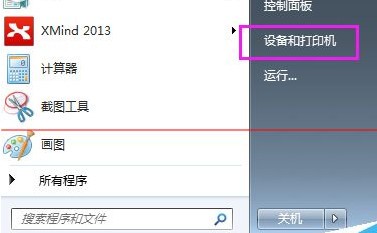 3、点击设备和打印机选项后,我们进入到该界面,如下图所示,我们需要先选择佳能mp288打印机型号,选择好之后右键点击选择“打印机属性”,进入下一个界面。  4、如下图所示,我们点击界面中的共享,然后在界面下方勾选“共享这台打印机”选项,勾选完成后我们就可以点击界面下方的确定,这就成功的将佳能mp288打印机共享完成了。
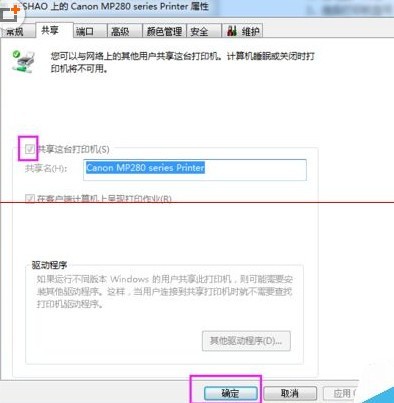
佳能mp288打印机驱动更新日志 1.修改用户提交bug 2.添加新功能
|
【本文地址】